A volte, quando si avvia il computer, è possibile che durante il processo di avvio venga visualizzato un errore della ventola della CPU. Un messaggio dal tuo computer BIOS che sembra essersi verificato un problema con la ventola della CPU.
Anche se non devi farti prendere dal panico, questo è un errore importante che devi risolvere prima di continuare a utilizzare il computer. Vediamo quindi come correggere un messaggio di errore della ventola della CPU.

Che cos'è una ventola della CPU?
CPU o unità di elaborazione centrale sono il "cervello" del tuo computer. La CPU è l'unità principale che fa lo scricchiolio che consente al tuo computer di funzionare. Usa l'elettricità per fare questo e parte di quell'elettricità viene convertita in calore nel processo.
Se la CPU si surriscalda, i circuiti al suo interno non trasporteranno più l'elettricità correttamente e i calcoli falliranno. In casi estremi, la CPU può surriscaldarsi così tanto da distruggere quei delicati componenti elettronici.

Per combattere questo, la CPU ha un diffusore di testa, che è una piastra metallica che tocca la CPU da un lato ed espone l'altro lato al mondo esterno. Un dissipatore di calore, solitamente realizzato in alluminio e rame, è posizionato sul dissipatore di calore. Tra di loro c'è un sottile strato di pasta termica, che riempie eventuali vuoti d'aria che potrebbero esistere tra le due facce metalliche.
Il calore si sposta dalla CPU, attraverso il dissipatore di calore, nel dissipatore di calore. Il dissipatore stesso deve quindi essere raffreddato. Questo di solito viene fatto con una ventola collegata che sposta l'aria attraverso le alette del dissipatore di calore.
Perché si verifica un errore della ventola della CPU?
Ci sono due situazioni che causano l'errore della ventola della CPU. O c'è qualcosa che non va con la ventola della tua CPU o il tuo computer pensa che ci sia.
Una delle cose che possono andare storte con la tua ventola è che non può andare abbastanza veloce da raffreddare adeguatamente la tua CPU. Un altro è che la ventola si è fermata completamente.

Se ricevi questo errore dopo uno spegnimento forzato, è probabilmente un vero problema con l'hardware. Se la ventola della tua CPU era molto rumorosa prima di uno spegnimento, questo è un brutto segno. Inoltre, la tua ventola potrebbe essere completamente silenziosa perché è ferma, il che non è normale. Soprattutto sotto carico!
Alcune schede madri moderne supportano l'arresto della ventola quando la CPU è inattiva poiché non genera calore, ma in generale la ventola dovrebbe girare. Un errore di velocità della ventola significa che la velocità della ventola riportata non è quella che il computer si aspetta o è al di fuori dell'intervallo normale.
Risolvi i problemi della ventola della CPU
indipendentemente dal fatto che la ventola della CPU stia effettivamente girando o meno, il modo più semplice è semplicemente guardare. Lo consigliamo solo per i sistemi desktop, poiché eseguire il laptop in uno stato parzialmente smontato non è l'idea migliore a meno che tu non sappia già cosa stai facendo.
Se sei abbastanza fortunato da avere un computer desktop con una finestra laterale, tutto ciò che devi fare è guardarlo per vedere se la ventola gira. In caso contrario, di solito è molto semplice rimuovere il pannello laterale e dare un'occhiata mentre il computer è in esecuzione.

Con i laptop, puoi semplicemente tenere la mano davanti a una delle prese d'aria di scarico. Se si dispone di un modello con sia una CPU interna che una ventola GPU, potrebbe essere necessario confermare nel manuale o online quale lato è la ventola della CPU. Se senti che l'aria esce da quella ventola, significa che la tua ventola sta almeno girando.
Se desideri quante più informazioni possibili sulle ventole della tua CPU, vai avanti e scarica SpeedFan. Questo programma monitora le temperature sul tuo computer e ti permette di regolare la velocità delle tue ventole. Ti dirà anche se le tue ventole girano e la velocità attuale (RPM).
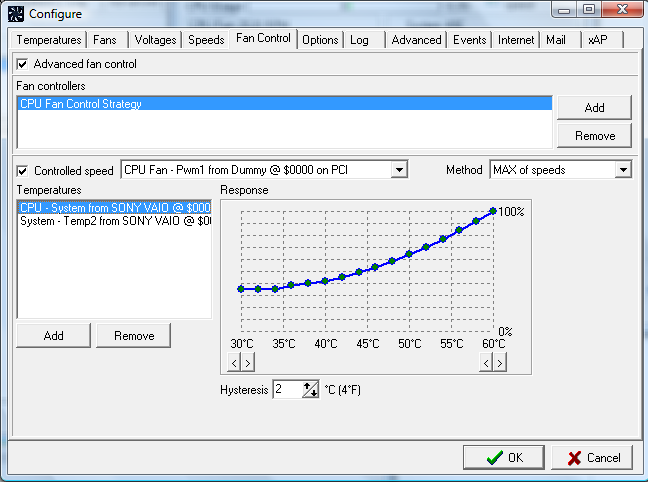
La ventola è collegata Corretto?
Questo vale principalmente per i nuovi computer build, ma dovresti controllare se la ventola della CPU è collegata correttamente. L'intestazione della ventola della CPU (il connettore sulla scheda madre a cui si collega la ventola della CPU) è solitamente etichettata come "CPU_FAN" sulla scheda madre e sarà proprio accanto al socket della CPU.
A volte i system builder inseriscono per errore la ventola della CPU nell'intestazione della ventola di sistema, lasciando inutilizzata l'intestazione della ventola della CPU. Questo fa pensare al computer che non ci sia alcuna ventola!
Per sistemi raffreddati ad acqua
Se il tuo computer utilizza un refrigeratore d'acqua all-in-one, la pompa dell'acqua di solito è collegato all'intestazione della ventola di sistema e la ventola del radiatore all'intestazione della ventola della CPU. Se questo è stato invertito accidentalmente e la pompa dovesse guastarsi, potresti anche vedere un errore di velocità della ventola.
Controlla il BIOS

L'errore della ventola della CPU di solito arresta il sistema durante il processo di avvio e chiede di accedere prima al BIOS. Dovresti assolutamente farlo e cercare alcune cose:
Controlla le altre ventole
Assicurati che anche le altre ventole del sistema siano collegate e funzionino correttamente. Senza un flusso d'aria adeguato nel tuo case, la ventola della CPU potrebbe non fornire abbastanza raffreddamento anche se funziona il più velocemente possibile.
Garantisci una ventilazione adeguata
Dovresti anche assicurarti che ci sia abbastanza spazio intorno il computer in modo che l'aria fredda possa entrare e l'aria calda possa uscire. Se la custodia viene spinta contro un muro o un'altra superficie piana, l'aria non ha nessun posto dove andare.
Pulisci ventole e prese d'aria

Lo stesso vale per le prese d'aria in cui l'aria deve entrare ed uscire dalla custodia. Assicurati che tutte le prese d'aria siano libere e assicurati che le ventole stesse non siano ostruite da polvere e altro materiale che può interferire con il loro funzionamento.
Disabilita overclock e curve personalizzate delle ventole
Se lo fai stai overcloccando la tua CPU o hai un curva della ventola personalizzata configurato, rimuovi queste impostazioni e ripristina le impostazioni predefinite per vedere se aiuta. L'overclock potrebbe richiedere un aggiornamento della ventola e una curva della ventola difettosa potrebbe non raffreddare correttamente la CPU sotto carico pesante.
Sostituisci la ventola della CPU (o pasta termica)
Se la ventola del tuo PC ha effettivamente bloccato o la CPU si surriscalda nonostante la ventola giri come dovrebbe, potrebbe essere necessario rimuoverla dalla CPU e ispezionarla. Se la pasta termica sembra vecchia, secca, friabile e screpolata, puliscila con alcol isopropilico e riapplica una goccia delle dimensioni di un pisello al centro del diffusore di calore della CPU, prima di sostituire il dissipatore di calore.

Se la ventola stessa è davvero morta, potresti essere in grado di sostituirla solo il ventilatore. Tuttavia è più probabile che dovrai sostituire l'intero dispositivo di raffreddamento. Se stai ancora utilizzando il dispositivo di raffreddamento della CPU fornito con la tua CPU desktop, questa è un'ottima scusa per comprare qualcosa di un po 'meglio!
Quanto è grave un errore della ventola della CPU?
Lo scenario peggiore è che la ventola non fornisce un raffreddamento adeguato alla CPU, nel qual caso si surriscalda tutto il tempo. Se diventa troppo caldo, spegnerà automaticamente il computer per evitare danni permanenti, ma anche far funzionare la CPU sotto quel punto critico per lunghi periodi di tempo può ridurne la durata.